电脑上开机自启动在哪里设置添加
Posted
tags:
篇首语:本文由小常识网(cha138.com)小编为大家整理,主要介绍了电脑上开机自启动在哪里设置添加相关的知识,希望对你有一定的参考价值。
1、同时按下【win】+【R】键
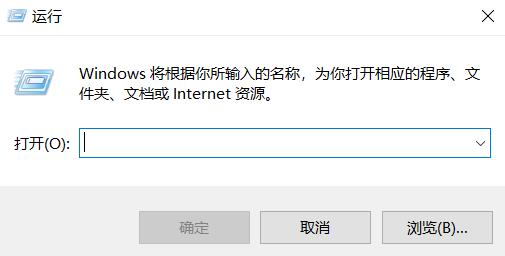
2、输入shell:startup并回车
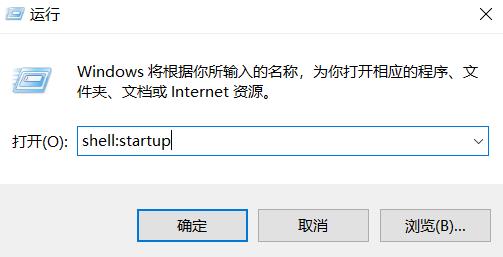
3、打开文件夹后,将需要设置为开机启动的软件快捷方式复制粘贴到启动项文件夹

1. 第一种方法是禁止部分不需要用到的开机启动项可以通过安全软件禁止或者系统设置禁止开机启动。安全软件以360安全卫士为例,打开后选择菜单优化加速下的启动项,将不必要的启动项禁止掉,就可以禁止开机启动项了,当然很多其他安全软件都有这个功能。但是这些都没有删除功能,需要下面介绍的系统设置中删除。
2. 系统设置禁用开机启动项的方法是在开始的运行中,输入msconfig,调出系统配置实用程序,在启动项中勾选不需要的开机启动项,禁用就可以了。这种方法是系统禁止开机启动项的设置方法,下面的一步才是删除的设置方法。
删除开机启动项
1. 系统删除开机启动项的设置方法是在开始的运行中,输入regedit,然后确定后调出注册表编辑器。
2. 然后在注册表中按以下地址顺序,依次打开文件夹HKEY_LOCAL_MACHINE\Software\Microsoft\Windows\CurrentVersion\Run,然后在右侧列表中选择需要删除的开机启动项就可以了。
添加开机启动项
1. 添加开机启动项,可以新建代码,放入到注册表中,但是麻烦不是,代码也不会写,那么可以通过简单的几步操作添加电脑开机启动项。
2. 依次打开电脑桌面左下角开始-程序-启动,鼠标放在启动上右键选择资源管理器,就会弹出资源管理器窗口。
3. 然后将需要开机启动的软件或服务运行图标,复制到弹出资源管理器窗口中,如电脑桌面上的软件运行图标,如果有安全软件提示,通过就可以了。 参考技术B 回答
有三种方法,小生个人推荐使用第一种方法
方法一:打开360安全卫士,选择优化加速,将不必要的启动项禁止掉,就可以禁止开机启动项了。击左下角的启动项。
方法二:按下键盘win+R键,输入msconfig并按确定。
在启动项中打卡任务管理器,然后禁用掉不需要的开机启动项即可。
方法三:按下键盘win+R键,输入regedit并按确定。
在注册表中依次打开HKEY-LOCAL-MACHINE/Software/Microsoft/Windows/CurrentVersion/Run文件夹后删除启动项即可。
三个方法的难度是依次增加的,酌情选择就好
参考技术C 可以到电脑启动选项里设置以上是关于电脑上开机自启动在哪里设置添加的主要内容,如果未能解决你的问题,请参考以下文章